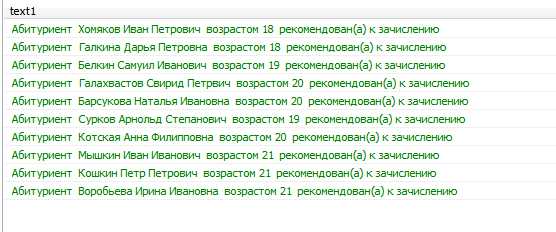Вадим Стеркин. Раздел диска
Сколько разделов нужно на диске – Вадим Стеркин
Внимательно изучив все комментарии к предыдущей записи о людях с маленьким сами знаете чем, я пришел к удивительному выводу. Ровно 50% читателей создают на диске лишние разделы! Давайте разберемся, для чего нужны разделы и сколько их на самом деле требуется.
Загадка в оснастке управления дисками
Для начала я хочу показать вам одну любопытную нестыковку в оснастке diskmgmt.msc, чтобы вы оценили важность терминологии и мелких деталей в вопросах управления дисками.
Увеличить рисунок
Вы можете сказать, на каком разделе система, а на каком – загрузчик? По идее, загрузчик должен находиться на активном разделе, а с другой стороны – понятно, что на раздел в 100 Мб система никак не поместится! Но почему в оснастке написано наоборот?
И зачем же я тогда писал про 6 ошибок людей с маленьким системным разделом, если у самого он крошечный? :)
Меня всегда смущали эти термины в оснастке, и я решил обратиться к главному эксперту по загрузке Windows – Аркадию Пилипенко, MVP и моему коллеге по форуму. Он подтвердил, что общепринятая терминология прямо противоположна той, что предлагает Microsoft.
В Windows считается, что системный раздел содержит файлы, необходимые для запуска системы, и на зарезервированном разделе без буквы находится диспетчер загрузки Windows.
Он в свою очередь передает управление загрузчику операционной системы (winload.exe), который находится в папке System32. Поэтому раздел, где находится система, называется загрузочным.
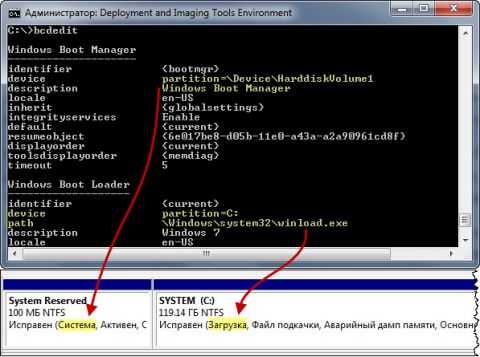 Увеличить рисунок
Увеличить рисунок
Логика имеет право на жизнь, но Microsoft пришлось разъяснять эту путаницу в специальной статье базы знаний (KB314470).
К счастью, на русский язык ее успели перевести люди, ибо новомодный машинный перевод гарантировал бы взрыв мозга. Ниже я покажу еще одну занятную нестыковку в терминологии, но обо всем по порядку.
Дальше в программе:
Общая информация о дисках и разделах
Несмотря на скромный внешний вид, оснастка управления дисками напичкана различной информацией. На рисунке вы видите расклад по разделам, который любезно предоставил читатель Hector в комментариях к предыдущей записи.
Увеличить рисунок
Официально у Microsoft приняты следующие понятия, которых я и буду придерживаться далее.
Диск — это физический или виртуальный диск, содержащий разделы или неформатированное пространство. На MBR-диске нельзя создать более четырех разделов (а вы знаете причину ограничения?), но у GPT-дисков такой проблемы нет.
Раздел – это область диска, которая выглядит для системы как отдельный диск (например, в проводнике). Раздел может быть основным или дополнительным.
- Основной раздел. Диспетчер загрузки Windows может располагаться только на основном разделе, который должен быть активным. Диск может содержать только один активный раздел.
- Дополнительный раздел. Если на MBR-диске нужно иметь больше четырех томов, можно создать дополнительный раздел и разбить его на логические диски. На логический диск можно установить операционную систему, но она не запустится без диспетчера загрузки на основном разделе.
Том – это область жесткого диска, отформатированная с файловой системой. Составные тома могут включать в себя несколько физических дисков. Но мы будем говорить только о базовых томах, которые в столбце «Тип» оснастки обозначены как… основные.
Здесь проблема исключительно в русской локализации, потому что термин Basic можно переводить по-разному.
В данном случае, лучше подходит базовый том, чтобы не было путаницы с основным разделом. Но переводчик явно находился под впечатлением от фильма Основной инстинкт :)
Впрочем, довольно терминологических изысков! Давайте быстро определимся, зачем нужны разделы на диске, и тогда будет легче понять, сколько их нужно.
Для чего нужны разделы
Разделы можно создавать для чего угодно, но на домашних компьютерах реальная необходимость возникает в двух случаях:
- Размещение пользовательских данных отдельно от системы. Как правило, на отдельном разделе хранится музыка, фильмы и документы, хотя некоторые переносят профиль целиком. Иногда на несистемный раздел устанавливают игры и т.п.
- Установка других операционных систем. Начиная с Windows 7, в старшем издании Windows есть возможность загружать систему с виртуального диска (VHD), что избавляет от необходимости создавать отдельный раздел для второй системы. Например, у меня Windows 8 установлена на VHD, который просто лежит на одном из дисков. Однако для Linux и предыдущих систем Microsoft нужен свой раздел.
Вопрос количества разделов решается очень быстро, благодаря простому алгоритму и наглядной схеме, которую я подготовил для вас.
Сколько нужно разделов
Универсального ответа на этот вопрос не существует. Я буду рассматривать все варианты только с технической точки зрения, чтобы застраховаться от непобедимой контраргументации «А я так привык!» :)
Алгоритм
Для простоты я буду считать, что нет необходимости в дополнительных разделах под операционные системы, т.к. Windows 7 или Windows 8 ставятся на VHD, если у вас «Максимальная» (разделы для остальных ОС вы можете сами приплюсовать).
В этом случае нужно учитывать такие факторы:
- Свой подход к хранению пользовательских данных.
- Наличие в системе других дисков, в том числе внешних и сетевых.
- Стратегию резервного копирования.
- Кривизну своих рук (объективно :)
Вы не находите удивительным, что тут не упоминается размер диска? Однако все выглядит именно так, если непредвзято посмотреть на ситуацию, отбросив на миг многолетнюю привычку дробить диск на разделы.
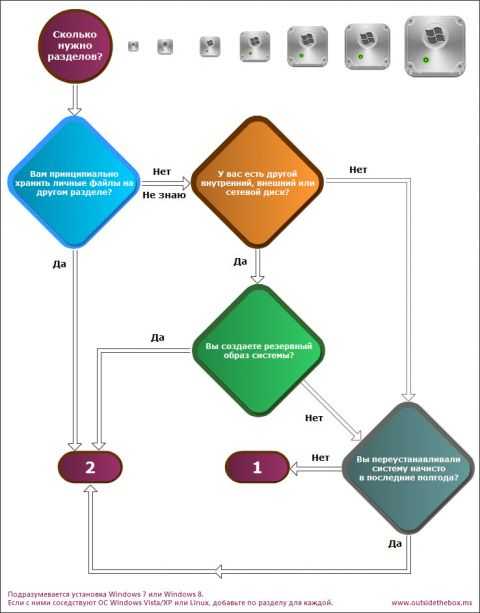 Увеличить рисунок
Увеличить рисунок
Пытаясь сформулировать алгоритм словами, я понял, что в нем слишком много «если». Поэтому процесс решения лучше всего демонстрирует схема, которую я разложу по полочками дальше.
Пояснения
Каждый узел схемы соответствует одному из факторов, перечисленных выше.
Хранение своих файлов и документов отдельно от системы
Из комментариев к прошлой записи, в том числе и в форуме, выяснилось, что я недостаточно четко сформулировал свой подход. Некоторые читатели по диагонали решили, что я считаю неправильным хранение личных данных отдельно от системы.
Все проще – делайте так, как вам удобно, ибо в домашних условиях у этого подхода нет технических недостатков.
Однако учтите, что размещение своих файлов на другом разделе не имеет никакого отношения к резервному копированию. Вы лишь избавляетесь от головной боли при переустановке системы.
Наличие других дисков
От этого фактора я отталкиваюсь в первую очередь, и могу легко пояснить на примере. Работая три года с единственным HDD в 120 Гб, я держал в профиле все документы, а также новую музыку и фильмы. Все остальное находилось на внешнем диске.
Сейчас у меня системный SSD по-прежнему имеет объем 120 Гб, но благодаря второму внутреннему диску стратегия поменялась.
Теперь в профиле у меня только текущие документы, а все тяжелые файлы, включая ISO, музыку и видео я держу на втором диске – так удобнее, конечно.
Если бы у меня был один большой диск, я бы разбил его точно так же. Но вовсе не потому, что для меня принципиально держать свои файлы отдельно от системы, как вы увидите ниже.
Стратегия резервного копирования
Этот фактор я считаю самым главным, потому что с технической точки зрения он напрямую связан с подходом к хранению своих данных. Я регулярно делаю резервные образы системы, а их размер имеет значение!
Когда личные файлы хранятся в профиле, размер образа сильно увеличивается. Это повышает требования к дисковому пространству и затягивает процесс резервного копирования.
Мою подборку музыки и фильмов несложно восстановить, поэтому я не вижу особого смысла включать их в образ. Однако в него входят текущие документы, поскольку они представляют для меня большую ценность и не сильно увеличивают размер резервной копии. При таком раскладе у меня уже нет необходимости в регулярной архивации часто используемых файлов.
Я хочу еще раз подчеркнуть, что второй раздел на диске имеет смысл использовать лишь для хранения на нем личных файлов с целью уменьшения размера резервного образа. Однако нет никакого смысла в хранении резервных копий на другом разделе того же диска. Если диск выйдет из строя, вы потеряете все данные на нем, включая резервные копии. Они должны храниться на другом диске.
Кривизна рук
Понятно, что мало кто признается в том, что его руки нуждаются в выпрямлении :) Поэтому данный фактор находится на обочине схемы.
Если вам некуда записывать резервный образ, то необходимость в хранении своих данных на другом разделе зависит исключительно от того, как часто вы переустанавливаете систему.
Когда есть другие диски, то сам Гейтс велел делать образ системы. Для этого логично использовать два раздела, экономя на размере резервной копии.
Если же вы надеетесь на авось, придется вспомнить, когда вы делали переустановку в последний раз. В схеме я задал отметку в полгода, полагая, что если за это время она у вас не слетела, то простоит еще долго.
Вывод: достаточно двух разделов!
У меня сейчас два диска — 120 Гб для системы и 750 Гб для данных, и ни один из них не разбит на разделы. Если бы я обладал единственным диском в 1 Тб, то я бы создал два раздела, выделив для системы столько же пространства.
Как видно из схемы, не требуется создавать больше одного-двух разделов, причем их количество никак не зависит от размера диска!
К созданию других разделов нет никаких технических предпосылок, кроме установки старых Windows или открытых операционных систем.
Попутно появился и ответ на вопрос о том, нужно ли создавать дополнительный раздел с логическими дисками. В нем нет необходимости, поскольку на физическом диске будет не более трех разделов, включая зарезервированный системой, который автоматически создается при установке.
А как же разделы для…
Вы увидели мой вывод и негодуете, потому что привыкли создавать 100500 разделов? Давайте посмотрим, зачем они вам нужны.
… других операционных систем
Для ОС Windows Vista и XP, а также Linux, понадобятся свои разделы, конечно. Если вам нужна только одна такая система наряду с Windows 8 или Windows 7, нужно использовать основной раздел. В этом случае общее количество разделов все равно не превысит четырех, т.е. в создании дополнительного раздела нет необходимости.
… хранения данных
Вы уже видели правую картинку в статье об ошибках людей с маленьким системным разделом.
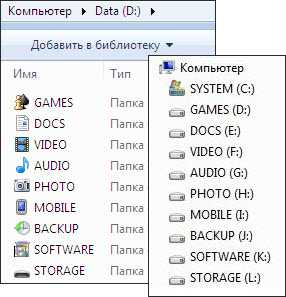
Если судить по названиям разделов, на них хранятся только данные. Создавать 10 разделов нет никакой необходимости, поскольку они не используются для операционных систем. Другими словами, вместо десяти разделов достаточно двух, что и показывает левая картинка!
В контексте хранения данных я не вижу никакого преимущества разделов над папками. А вы?
Более того, дробление на разделы имеет недостаток, поскольку существует вероятность неэффективного использования дискового пространства, особенно на маленьких дисках.
Допустим, диск в 120 Гб разбит на три раздела (20, 40, 40) и на каждом из них свободно по 4 Гб. И хотя на диске не занято 10% процентов места, вам не удастся сохранить файл размером, например, 4.36 Гб ;)
… удобства навигации
Сомневаюсь, что в окне «Компьютер» наличие разделов, используемых в качестве папок, хоть как-то ускоряет навигацию. Я не хожу окольными путями, а максимально быстро добираюсь до конкретных часто используемых папок с помощью избранного в проводнике (такая возможность есть и в других файловых менеджерах).
Вверху избранного у меня постоянные папки, а список в нижней части постоянно варьируется в зависимости от текущих задач и проектов. Заметьте, что в области переходов проводника избранное находится выше раздела «Компьютер», позволяя обходиться без лишней прокрутки.
Бывает, что вы по ошибке открываете другой диск? Со мной такое случалось, и поэтому я считаю неудобным большое количество дисков, потому что среди них теряются съемные носители и монтируемые образы ISO.
А вы нашли у себя лишние разделы?
Я помню, что многие из вас в прошлый раз уже приводили свой расклад по дискам и разделам и описывали свой подход. Поэтому сейчас мне интересно узнать, побудил ли вас мой рассказ задуматься над истинной необходимостью дробления диска на разделы. Если ничего подобного не произошло, обоснуйте свой подход!
Если у вас нашлись лишние разделы, расскажите, почему вы предпочитаете их обычным папкам. Есть ли у вас какие-то технические причины для создания этих разделов? Обязательно напишите об этом в комментариях и я дополню материал!
Обсуждение завершено.
www.outsidethebox.ms
Раздел диска — Википедия РУ
Раздел (англ. partition) — часть долговременной памяти накопителя данных (жёсткого диска, SSD, USB-накопителя), логически выделенная для удобства работы, и состоящая из смежных блоков.
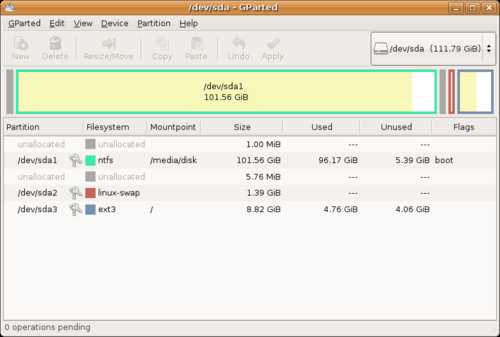
Создание разделов (сегментация[1]) обычно практикуется на внутренних загрузочных дисках компьютера, так как основной его целью является отделение файлов операционной системы от файлов пользователя и от файлов других операционных систем, находящихся на том же физическом носителе, например, в случае мультизагрузочного диска. Однако, создание нескольких разделов может поддерживаться некоторыми ОС и на съёмных накопителях (USB-HDD), и, в некоторых случаях, даже на USB MSC флешках[2])[3].
Информация о размещении разделов на жёстком диске хранится в таблице разделов (англ. partition table), которая является частью главной загрузочной записи (MBR). MBR располагается в первом физическом секторе жёсткого диска.
Раздел может быть либо первичным (основным), либо дополнительным.
В первом секторе каждого основного (активного) раздела находится загрузочный сектор (Boot Record), отвечающий за загрузку операционной системы с этого раздела. Информация о том, какой из основных разделов будет использован для загрузки операционной системы, тоже записана в главной загрузочной записи.
В MBR под таблицу разделов выделено 64 байта. Каждая запись занимает 16 байт. Таким образом, всего на жестком диске может быть создано не более 4 разделов. Когда разрабатывалась структура MBR, это считалось достаточным. Однако, позднее был введён дополнительный раздел, структура которого (EBR) позволяет создавать внутри него неограниченное число логических дисков (разделов).[4]
По правилам дополнительный раздел может быть только один. Таким образом, в максимальной конфигурации MBR на жёстком диске может быть сформировано три основных раздела и один дополнительный. При этом некоторые операционные системы способны загружаться только с основного раздела; а те, которые могут загружаться с дополнительного раздела, вынуждены держать на основном разделе свой загрузчик.
Кроме того, некоторые программы разбивки диска на разделы (например, fdisk в MS-DOS) не поддерживают создания более одного основного раздела.
Обойти эти ограничения позволяет дополнительное программное обеспечение (менеджеры разделов).
В новых ПК, перешедших на технологию EFI вместо Bios, нет ограничений на количество основных разделов, а логических и расширенных за ненадобностью не существует, поскольку используется не Master Boot Record, а GPT (GUID Partition Table). Загрузка в такого рода ПК осуществляется с FAT32 раздела с загрузочными записями.
Первичный (основной) раздел
В ранних[уточнить] версиях Microsoft Windows Первичный раздел (англ. Primary partition или англ. Basic partition) обязательно должен был присутствовать на физическом диске первым. Соответственно, эти операционные системы могли быть установлены только на первичный раздел. Этот раздел всегда содержит только одну файловую систему. При использовании MBR, на физическом диске может быть до четырёх первичных разделов.
Расширенный (дополнительный) раздел
Основная таблица разделов MBR может содержать не более 4 первичных разделов, поэтому был изобретён Расширенный раздел (англ. extended partition). Это первичный раздел, который не содержит собственной файловой системы, а содержит другие логические разделы. Количество логических разделов ограничено только размером диска. Данные о каждом разделе хранятся в отдельной расширенной загрузочной записи (EBR).
Пример разбиения жёсткого диска на разделы
| Физический диск | Первичный раздел 1 (Логический раздел 1): ФС | |
| Расширенный раздел (Первичный раздел 2, Логический раздел 2) | ||
| Логический раздел 4: ФС | ||
| Логический раздел 5: ФС | ||
| Первичный раздел 3 (Логический раздел 3): ФС | ||
http-wikipediya.ru
Создание раздела жесткого диска средствами Windows 7
Для создания раздела потребуется неразмеченное пространство на жестком диске. Если винчестер новый, то он изначально не размечен. Если неразмеченной области на диске нет, то ее можно создать за счет уменьшения существующих разделов.
Предупреждения
1. Для выполнения операций с разделами жесткого диска необходимо использовать учетную запись с правами администратора.
2. Убедитесь, что в настройках службы Дефрагментация диска установлен тип запуска "Вручную". Если эта служба у вас отключена, то при попытке создать раздел вы получите ошибку:
Указанная служба не может быть запущена, поскольку она отключена или все связанные с ней устройства отключены.
Способ 1. Создание раздела с помощью средства управления дисками Windows 7
1. Откройте Панель управления (вид: значки) > Администрирование > Управление компьютером.
2. В левом меню выберите Управление дисками.
3. В средней части окна щелкните правой кнопкой мыши неразмеченную область (отображается как "нераспределенный" раздел, помеченный черным цветом), в которой нужно создать раздел, и в появившемся меню выберите команду Создать простой том.

4. Нажмите кнопку Далее.
5. Укажите объем создаваемого диска в мегабайтах или гигабайтах. Помните, что 1 гигабайт содержит 1024 мегабайта.

6. Нажмите Далее.
7. Выберите букву диска из раскрывающегося списка доступных букв и нажмите Далее.

8. Выберите файловую систему и способ форматирования нового раздела. Если хотите, введите метку тома. Чтобы раздел отображался в папке "Компьютер" просто как Локальный диск, удалите содержимое поля Метка тома.

Я рекомендую для новых разделов всегда делать полное форматирование с файловой системой NTFS и минимально возможным размером кластера (512 байт). Полное форматирование тщательно создаст таблицу кластеров, файловая система NTFS позволит хранить файлы объемом более четырех гигабайт, а минимальный размер кластера обеспечит наиболее рациональное использование дискового пространства при неизбежной фрагментации файлов.
9. Нажмите Далее.
10. Нажмите Далее и затем - Готово.
Предупреждение
Если Windows 7 предложит преобразовать простой том в динамический, нажмите Нет. Не нужно преобразовывать простой том в динамический. Если вы согласитесь, то обратное преобразование будет возможно сделать лишь во время полной переустановки Windows 7.
После выполнения этих действий новый раздел будет создан в неразмеченной области. Средство управления дисками можно закрыть.
Способ 2. Создание раздела с помощью программы DiskPart (командная строка)
1. Запустите командную строку от имени администратора.
2. Введите diskpart и нажмите ENTER.
3. Введите команду list disk и нажмите клавишу ENTER.
После этой команды на экране отобразится список всех физических жестких дисков и вы сможете увидеть их идентификаторы в виде порядковых номеров, которые пригодятся на следующем этапе. Также вы увидите, какой диск содержит неразмеченное пространство — его объем отличен от нуля и отображается в графе Свободно.
4. Введите команду select disk X (вместо X введите идентификационный номер (ID) диска, на котором есть неразмеченная область для создания раздела) и нажмите ENTER.
5. Введите команду create partition primary и нажмите ENTER.
Эта команда создаст чистый раздел RAW на диске, выбранном на этапе 4.
6. Введите команду list volume и нажмите ENTER.
Команда выведет на экран список всех разделов с их идентификаторами. Как и идентификаторы дисков, идентификаторы разделов представлены в виде номеров, начиная с нуля. Запомните идентификатор раздела RAW, чей размер совпадает с объемом неразмеченной области, который вы видели на этапе 4.
7. На этом этапе нужно решить, какая файловая система будет использоваться на созданном разделе, и отформатировать его.
- Чтобы выполнить полное форматирование раздела с файловой системой NTFS, введите команду: format fs=ntfs и нажмите ENTER.
- Чтобы выполнить быстрое форматирование с NTFS, выполните команду format fs=ntfs quick
- Чтобы выполнить полное форматирование раздела с FAT32, выполните команду format fs=fat32
- Чтобы выполнить быстрое форматирование с FAT32, выполните команду format fs=fat32 quick
8. После завершения форматирования нового раздела введите команду exit и нажмите ENTER.
Теперь новый раздел должен отображаться в папке "Компьютер", с уже присвоенной буквой диска.
www.azpc.info
Раздел диска — википедия фото
Раздел (англ. partition) — часть долговременной памяти накопителя данных (жёсткого диска, SSD, USB-накопителя), логически выделенная для удобства работы, и состоящая из смежных блоков.
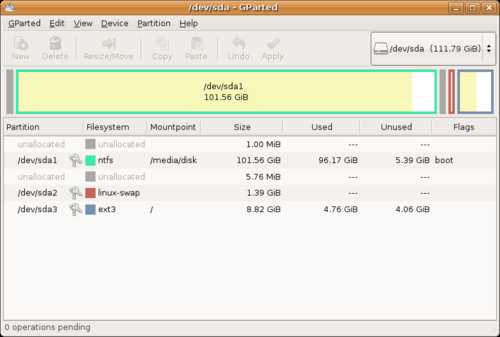
Создание разделов (сегментация[1]) обычно практикуется на внутренних загрузочных дисках компьютера, так как основной его целью является отделение файлов операционной системы от файлов пользователя и от файлов других операционных систем, находящихся на том же физическом носителе, например, в случае мультизагрузочного диска. Однако, создание нескольких разделов может поддерживаться некоторыми ОС и на съёмных накопителях (USB-HDD), и, в некоторых случаях, даже на USB MSC флешках[2])[3].
Информация о размещении разделов на жёстком диске хранится в таблице разделов (англ. partition table), которая является частью главной загрузочной записи (MBR). MBR располагается в первом физическом секторе жёсткого диска.
Раздел может быть либо первичным (основным), либо дополнительным.
В первом секторе каждого основного (активного) раздела находится загрузочный сектор (Boot Record), отвечающий за загрузку операционной системы с этого раздела. Информация о том, какой из основных разделов будет использован для загрузки операционной системы, тоже записана в главной загрузочной записи.
В MBR под таблицу разделов выделено 64 байта. Каждая запись занимает 16 байт. Таким образом, всего на жестком диске может быть создано не более 4 разделов. Когда разрабатывалась структура MBR, это считалось достаточным. Однако, позднее был введён дополнительный раздел, структура которого (EBR) позволяет создавать внутри него неограниченное число логических дисков (разделов).[4]
По правилам дополнительный раздел может быть только один. Таким образом, в максимальной конфигурации MBR на жёстком диске может быть сформировано три основных раздела и один дополнительный. При этом некоторые операционные системы способны загружаться только с основного раздела; а те, которые могут загружаться с дополнительного раздела, вынуждены держать на основном разделе свой загрузчик.
Кроме того, некоторые программы разбивки диска на разделы (например, fdisk в MS-DOS) не поддерживают создания более одного основного раздела.
Обойти эти ограничения позволяет дополнительное программное обеспечение (менеджеры разделов).
В новых ПК, перешедших на технологию EFI вместо Bios, нет ограничений на количество основных разделов, а логических и расширенных за ненадобностью не существует, поскольку используется не Master Boot Record, а GPT (GUID Partition Table). Загрузка в такого рода ПК осуществляется с FAT32 раздела с загрузочными записями.
Первичный (основной) раздел
В ранних[уточнить] версиях Microsoft Windows Первичный раздел (англ. Primary partition или англ. Basic partition) обязательно должен был присутствовать на физическом диске первым. Соответственно, эти операционные системы могли быть установлены только на первичный раздел. Этот раздел всегда содержит только одну файловую систему. При использовании MBR, на физическом диске может быть до четырёх первичных разделов.
Расширенный (дополнительный) раздел
Основная таблица разделов MBR может содержать не более 4 первичных разделов, поэтому был изобретён Расширенный раздел (англ. extended partition). Это первичный раздел, который не содержит собственной файловой системы, а содержит другие логические разделы. Количество логических разделов ограничено только размером диска. Данные о каждом разделе хранятся в отдельной расширенной загрузочной записи (EBR).
Пример разбиения жёсткого диска на разделы
| Физический диск | Первичный раздел 1 (Логический раздел 1): ФС | |
| Расширенный раздел (Первичный раздел 2, Логический раздел 2) | ||
| Логический раздел 4: ФС | ||
| Логический раздел 5: ФС | ||
| Первичный раздел 3 (Логический раздел 3): ФС | ||
org-wikipediya.ru
Раздел диска — википедия орг
Раздел (англ. partition) — часть долговременной памяти накопителя данных (жёсткого диска, SSD, USB-накопителя), логически выделенная для удобства работы, и состоящая из смежных блоков.
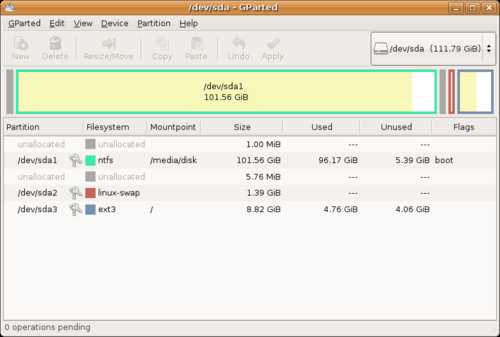
Создание разделов (сегментация[1]) обычно практикуется на внутренних загрузочных дисках компьютера, так как основной его целью является отделение файлов операционной системы от файлов пользователя и от файлов других операционных систем, находящихся на том же физическом носителе, например, в случае мультизагрузочного диска. Однако, создание нескольких разделов может поддерживаться некоторыми ОС и на съёмных накопителях (USB-HDD), и, в некоторых случаях, даже на USB MSC флешках[2])[3].
Информация о размещении разделов на жёстком диске хранится в таблице разделов (англ. partition table), которая является частью главной загрузочной записи (MBR). MBR располагается в первом физическом секторе жёсткого диска.
Раздел может быть либо первичным (основным), либо дополнительным.
В первом секторе каждого основного (активного) раздела находится загрузочный сектор (Boot Record), отвечающий за загрузку операционной системы с этого раздела. Информация о том, какой из основных разделов будет использован для загрузки операционной системы, тоже записана в главной загрузочной записи.
В MBR под таблицу разделов выделено 64 байта. Каждая запись занимает 16 байт. Таким образом, всего на жестком диске может быть создано не более 4 разделов. Когда разрабатывалась структура MBR, это считалось достаточным. Однако, позднее был введён дополнительный раздел, структура которого (EBR) позволяет создавать внутри него неограниченное число логических дисков (разделов).[4]
По правилам дополнительный раздел может быть только один. Таким образом, в максимальной конфигурации MBR на жёстком диске может быть сформировано три основных раздела и один дополнительный. При этом некоторые операционные системы способны загружаться только с основного раздела; а те, которые могут загружаться с дополнительного раздела, вынуждены держать на основном разделе свой загрузчик.
Кроме того, некоторые программы разбивки диска на разделы (например, fdisk в MS-DOS) не поддерживают создания более одного основного раздела.
Обойти эти ограничения позволяет дополнительное программное обеспечение (менеджеры разделов).
В новых ПК, перешедших на технологию EFI вместо Bios, нет ограничений на количество основных разделов, а логических и расширенных за ненадобностью не существует, поскольку используется не Master Boot Record, а GPT (GUID Partition Table). Загрузка в такого рода ПК осуществляется с FAT32 раздела с загрузочными записями.
Первичный (основной) раздел
В ранних[уточнить] версиях Microsoft Windows Первичный раздел (англ. Primary partition или англ. Basic partition) обязательно должен был присутствовать на физическом диске первым. Соответственно, эти операционные системы могли быть установлены только на первичный раздел. Этот раздел всегда содержит только одну файловую систему. При использовании MBR, на физическом диске может быть до четырёх первичных разделов.
Расширенный (дополнительный) раздел
Основная таблица разделов MBR может содержать не более 4 первичных разделов, поэтому был изобретён Расширенный раздел (англ. extended partition). Это первичный раздел, который не содержит собственной файловой системы, а содержит другие логические разделы. Количество логических разделов ограничено только размером диска. Данные о каждом разделе хранятся в отдельной расширенной загрузочной записи (EBR).
Пример разбиения жёсткого диска на разделы
| Физический диск | Первичный раздел 1 (Логический раздел 1): ФС | |
| Расширенный раздел (Первичный раздел 2, Логический раздел 2) | ||
| Логический раздел 4: ФС | ||
| Логический раздел 5: ФС | ||
| Первичный раздел 3 (Логический раздел 3): ФС | ||
www-wikipediya.ru
- Флешку видит но не открывает и не форматирует что делать

- Камера не работает windows 10
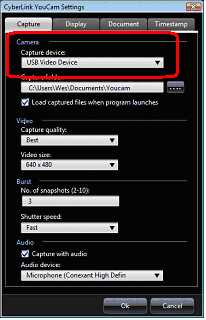
- Почему не скачивается музыка с интернета на компьютер
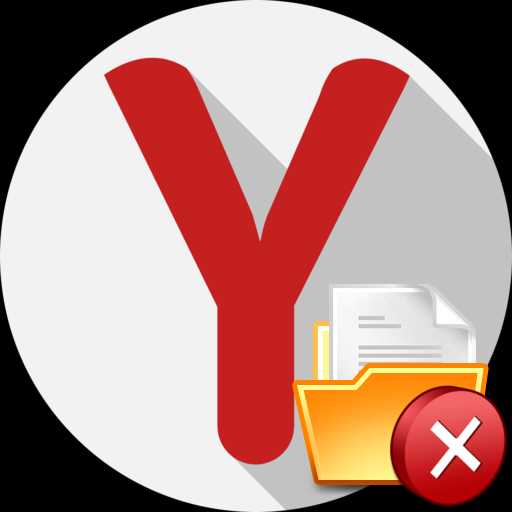
- Sql server 2018 на windows server 2018
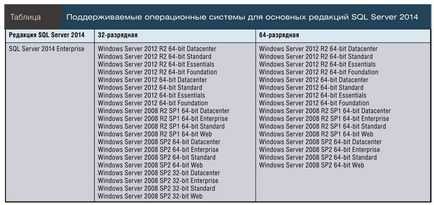
- Системный блок что входит в него

- Проверить компьютер доктор веб
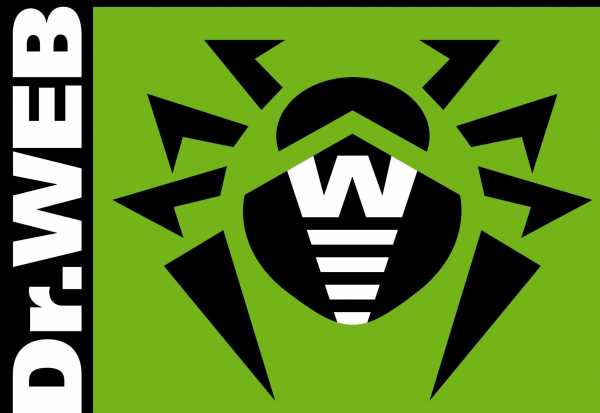
- Счетчик трафика интернета для windows 10
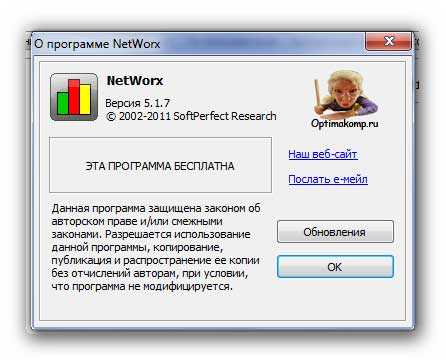
- Обновить visual studio 2018 до 2018
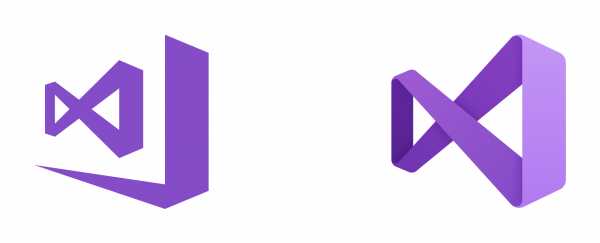
- Windows 10 пропали точки восстановления
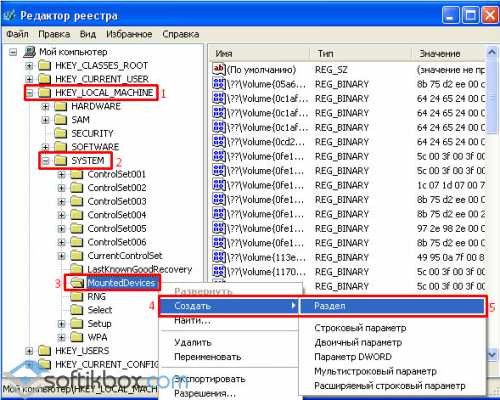
- Почему монитор не включается а кнопка мигает

- Sql concat описание